Important: În Excel pentru Microsoft 365 și Excel 2021, Power View este eliminat începând cu 12 octombrie 2021. Ca alternativă, puteți utiliza experiența vizuală interactivă furnizată de Power BI Desktop, pe care îl puteți descărca gratuit. De asemenea, puteți să importați cu ușurință registre de lucru Excel în Power BI Desktop.
Diagramele cu structură radială din Power View pot fi simple sau sofisticate. Puteți crea o diagramă cu structură radială care se detaliază când faceți dublu clic pe un sector sau o diagramă cu structură radială care afișează sectoare secundare în cadrul sectoarelor colorate mai mari. Puteți filtra încrucișat o diagramă cu structură radială cu altă diagramă. Să spunem că faceți clic pe o bară dintr-o diagramă cu bare. Partea diagramei cu structură radială care se aplică barei respective este evidențiată, iar restul diagramei este evidențiată cu gri.
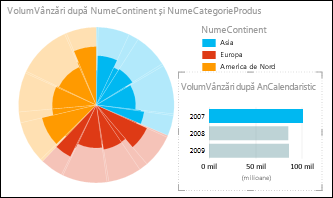
Crearea unei diagrame radiale

-
Creați un tabel cu un câmp categorie și un câmp cu numere agregate, de exemplu, Continent și VolumVânzări.
Sfat: Pentru categorie, câmpurile cu maxim opt valori funcționează mai bine. Consultați Sfaturi pentru diagrame radiale optime.
-
Pe fila Proiectare > Alte diagrame > Structură radială.
-
Power View creează o diagramă radială cu legenda în partea dreaptă.
În jumătatea inferioară a Listei de câmpuri, câmpul categorie este în caseta Culoare și agregarea este în caseta Dimensiune.
Note:
-
Nu puteți copia diagrame radiale dintr-o foaie Power View din Excel într-un registru de lucru Excel obișnuit.
-
Diagramele radiale Power View nu au momentan etichete de date, astfel că acea opțiune este estompată în panglică.
Adăugarea de sectoare la o diagramă radială
Puteți adăuga un alt câmp categorie pentru a obține sectoare în cadrul culorilor, precum în exemplul de mai sus.
-
Glisați un câmp categorie în caseta Sectoare.
Crearea unei diagrame radiale detaliate
-
Glisați un alt câmp categorie în caseta Color (Culoare), sub câmpul care se află deja în acea casetă.
Diagrama radială rămâne neschimbată.
-
Faceți dublu clic pe una dintre culorile din diagramă.
-
Culorile diagramei radiale arată acum procentele celui de-al doilea câmp, filtrate după culoarea de diagramă pe care ați făcut dublu clic.
-
Pentru a reveni, faceți clic pe săgeata din colțul superior al diagramei radiale, lângă pictograma de filtrare.

Citiți mai multe despre vizualizările detaliate din Power View.
Sfaturi pentru diagrame radiale optime
Diagramele radiale sunt mai ușor de utilizat atunci când au:
-
Mai puțin de opt culori.
-
Mai puțin de opt sectoare în fiecare culoare.
Diagramele radiale sunt utile pentru a furniza valori aproximative în relație cu alte valori. Deoarece ele nu furnizează comparația alăturată din diagramele cu bare și cu coloane, este mai greu de comparat cu precizie valorile.
Acestea afișează întotdeauna valorile ca procent din întreg: întreaga diagramă reprezintă 100%, așa că fiecare culoare este un procent din aceasta.
Consultați și
Diagramele și alte vizualizări în Power View
Videoclipuri despre Power View și Power Pivot
Tutorial: analiza de date PivotTable utilizând un Model de date în Excel 2013










